So trennen Sie Spotify von Facebook
Was Sie wissen sollten
- Gehe zu Spotify und klicke auf den Abwärtspfeil neben deinem Namen > Einstellungen > TRENNEN SIE DIE VERBINDUNG VON FACEBOOK um die Facebook-Anmeldung zu deaktivieren.
- Um die Freigabe von Facebook-Daten zu beenden, gehen Sie zu Einstellungen & Datenschutz > Einstellungen > Apps und Websites > Spotify-App > Entfernen > Entfernen.
- Um die Freigabe von Spotify-Daten zu beenden, gehen Sie zu Konto > Datenschutzeinstellungen > ausschalten Meine Facebook-Daten verarbeiten. > JA – AUSSCHALTEN
In diesem Artikel wird erläutert, wie Sie die Facebook-Anmeldung bei Spotify deaktivieren und verhindern, dass die beiden Apps Daten aneinander senden.
So deaktivieren Sie die Facebook-Anmeldung auf Spotify
Wenn Sie sich nicht mehr über Facebook bei Spotify anmelden möchten, müssen Sie ein separates Passwort erstellen.
Gehe zu spotify.com.
Klicken Einloggen.
-
Klicken Passwort vergessen?
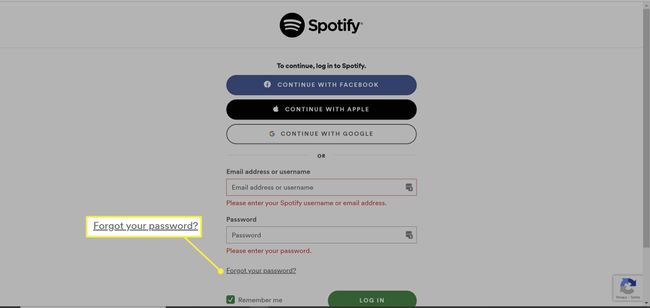
-
Geben Sie die E-Mail-Adresse ein, die Sie für Ihr Facebook-Konto verwenden. Du kannst ändere diese E-Mail auf Facebook falls Sie es wollen. Klicken Senden.

-
Überprüfen Sie Ihre E-Mails und klicken Sie auf den Link zum Zurücksetzen. Geben Sie ein Passwort ein und klicken Sie auf Senden.
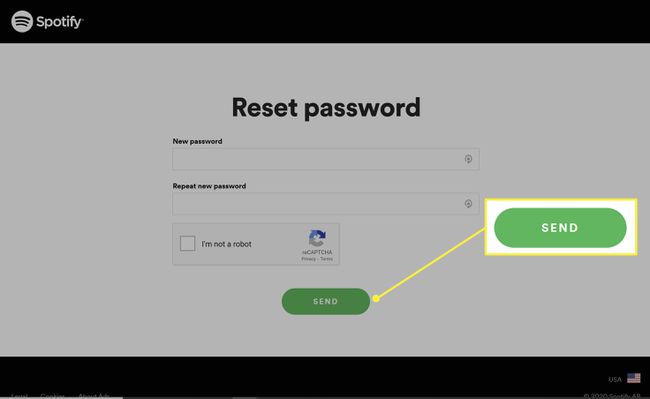
Jetzt können Sie sich mit Ihrer Facebook-E-Mail-Adresse und Ihrem neuen Passwort anmelden.
So trennen Sie Spotify von Facebook
Wenn Sie sich per E-Mail bei Spotify angemeldet und später mit Facebook verbunden haben, können Sie die beiden Konten trennen und Ihren Hörverlauf und Ihre Einstellungen beibehalten. Dies ist jedoch nur über die Desktop-App möglich, nicht jedoch auf einem Smartphone oder Tablet.
Öffnen Sie die Spotify-Desktop-App.
-
Klicken Sie neben Ihrem Namen auf den Abwärtspfeil.
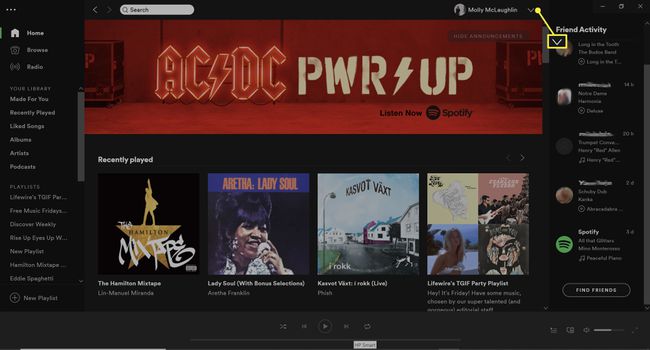
-
Auswählen Einstellungen.
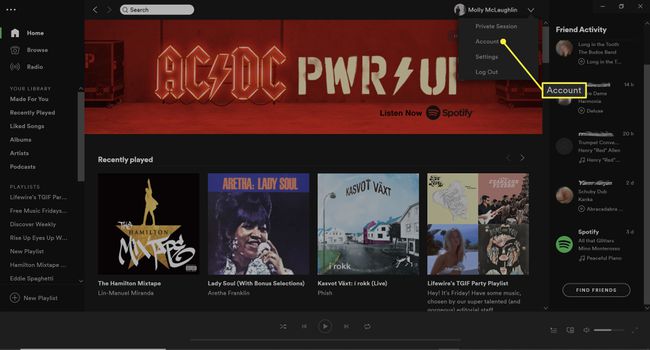
-
Klicken TRENNEN SIE DIE VERBINDUNG VON FACEBOOK.
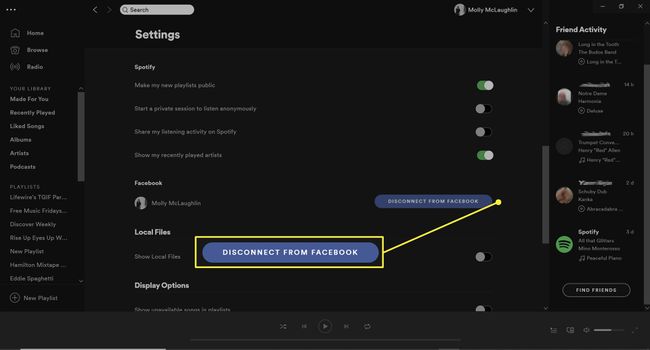
Wenn Sie sich bei Spotify mit Facebook angemeldet haben, können Sie die Konten über Spotify nicht trennen. Dazu müssen Sie Ihr Facebook-Profil aufrufen oder ein neues Konto erstellen und eine andere Anmeldemethode auswählen, z. B. E-Mail, Google oder Apple.
So entfernen Sie den Zugriff von Spotify auf Ihr Facebook-Konto
Wie auch immer Sie sich bei Spotify anmelden, Sie können die Verknüpfung Ihres Kontos mit Facebook aufheben. Die folgenden Anweisungen beschreiben, wie Sie verhindern können, dass Spotify auf Ihr Facebook-Konto zugreift, in Ihrer Chronik postet und mehr.
Bevor Sie fortfahren, stellen Sie sicher, dass Sie ein separates Passwort für Spotify haben, da dadurch auch die Anmeldung über Facebook deaktiviert wird.
Melden Sie sich bei Ihrem Facebook-Konto an.
-
Klicken Sie auf den Dropdown-Pfeil neben Ihrem Profilsymbol.

-
Auswählen Einstellungen & Datenschutz.
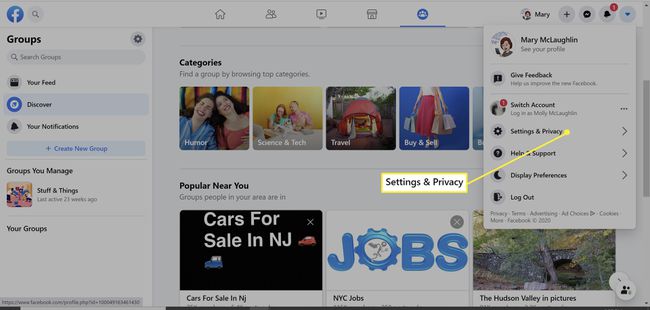
-
Klicken Einstellungen.

-
Scrollen Sie nach unten und wählen Sie Apps und Websites aus dem linken Bereich.
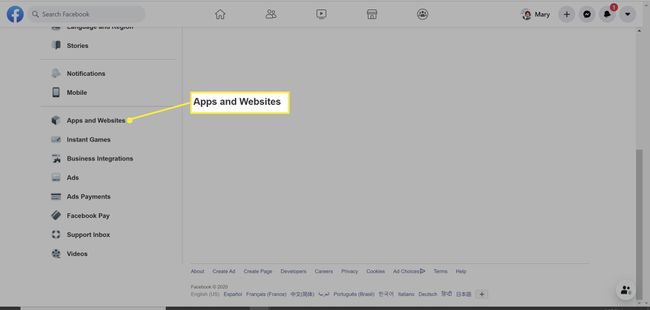
-
Suchen Sie nach der Spotify-App und aktivieren Sie das Kontrollkästchen daneben.

-
Klicken Entfernen.
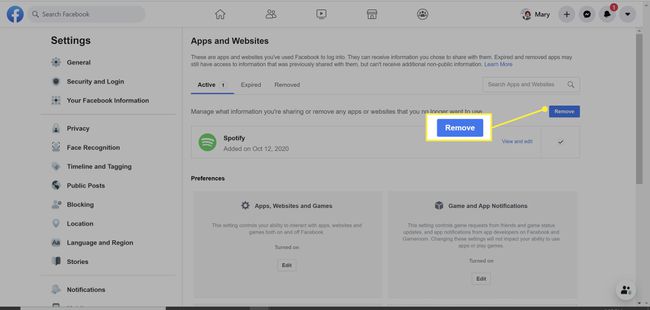
Wenn Sie vergangene Aktivitäten von Spotify löschen möchten, aktivieren Sie das Kontrollkästchen neben Beiträge, Videos oder Ereignisse löschen, die Spotify auf Ihrer Timeline gepostet hat.
-
Klicken Entfernen.
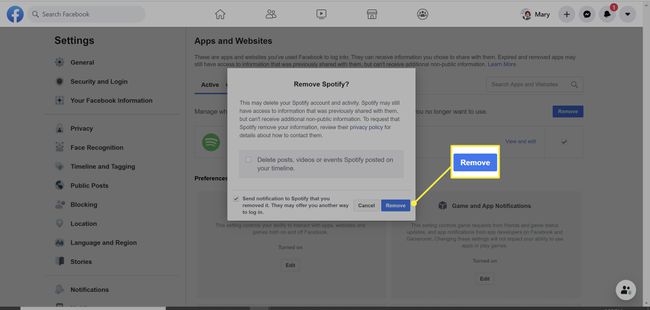
So entfernen Sie den Zugriff von Facebook auf Ihre Spotify-Daten
Sie können Facebook weiterhin verwenden, um sich bei Spotify anzumelden, und gleichzeitig das soziale Netzwerk daran hindern, auf Ihren Hörverlauf und andere Daten zuzugreifen. Sie können dies über die Website oder die Desktop- oder mobile App tun.
-
Melden Sie sich in einem Desktop-Browser bei Ihrem Spotify-Konto an. Klicken Profil > Konto.
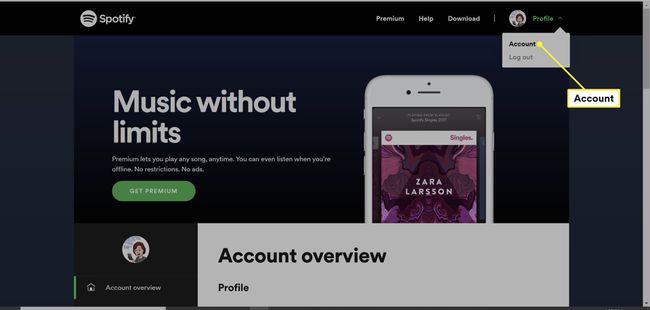
-
Klicken Datenschutzeinstellungen aus dem linken Navigationsmenü.

-
Ausschalten Meine Facebook-Daten verarbeiten im Abschnitt Ihre Daten verwalten.
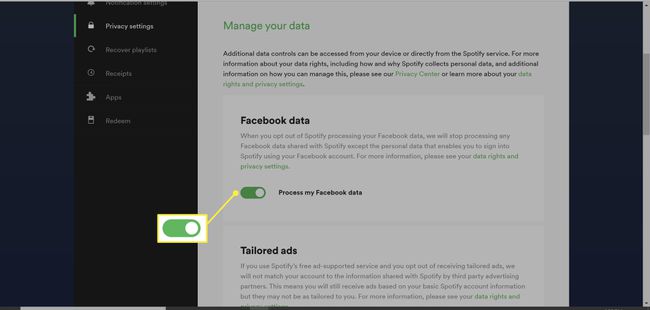
-
Klicken JA – AUSSCHALTEN im Bestätigungsfenster.
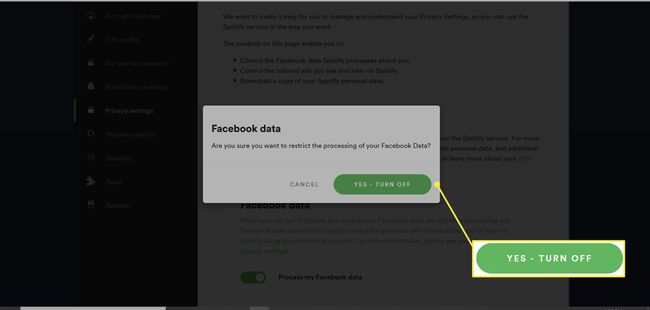
Entfernen Sie den Zugriff von Facebook auf Ihre Spotify-Daten auf dem Handy
Sie können Spotify auch mit der Facebook-App für Android und iOS von Ihrem Facebook-Konto trennen.
Tippen Sie auf das Menüsymbol mit den drei horizontalen Balken.
Auswählen Einstellungen & Datenschutz.
-
Zapfhahn Einstellungen.

Scrollen Sie nach unten zum Berechtigungen Überschrift und wählen Apps und Websites.
-
Wählen Spotify aus der Liste der Apps und Websites, die Sie mit Ihrem Facebook-Konto verknüpft haben.
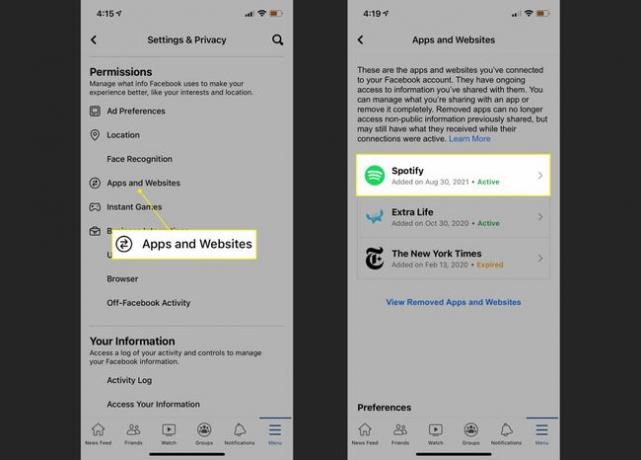
Auswählen Entfernen.
-
Bestätigen Sie die Elemente, die Sie löschen möchten, und wählen Sie Entfernen wieder.
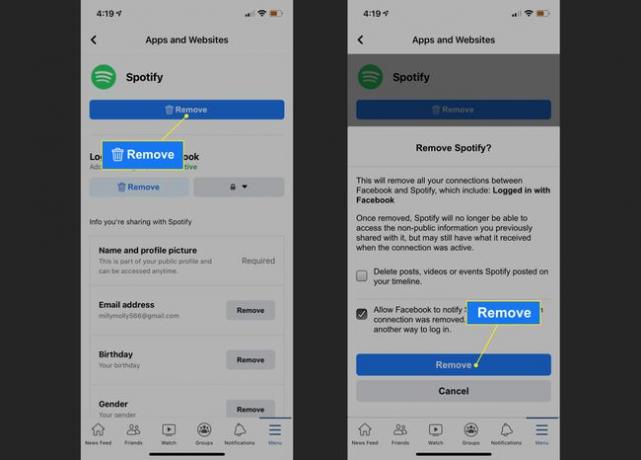
Bevor Sie Spotify von Facebook trennen
Wenn Sie Ihre Spotify- und Facebook-Konten trennen, können Sie sich nicht mehr mit Facebook anmelden und müssen sich ein anderes Passwort merken. Außerdem verpassen Sie einige soziale Funktionen.
